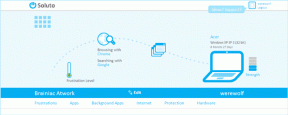Top 4 způsoby, jak odstranit únosce prohlížeče z Google Chrome
Různé / / August 10, 2022
Všimli jste si, že váš prohlížeč Google Chrome je najednou plný reklam a vyskakovacích oken? No, Google není ten, kdo tlačí stínové reklamy do vašeho preferovaného prohlížeče. Prohlížeč Google Chrome mohly převzít některé škodlivé sledovače nebo neznámá rozšíření. Nevyhazujte svůj preferovaný prohlížeč pro Microsoft Edge nebo Opera. Místo toho vyzkoušejte níže uvedené triky a odstraňte z prohlížeče Google Chrome únosce prohlížeče.

Někdy může být odstranění únosce prohlížeče složité. Než vám ukážeme, jak odstranit prohlížeč únosce z Google Chrome, musíte pochopit, co přesně tento termín znamená a možné důvody chování.
Co je Browser Hijacker
Únosce prohlížeče tvrdí, že zlepšuje váš zážitek z procházení webu. Zasílá vás však pomocí bannerových reklam a občas krade vaše osobní údaje. RocketTab, Ask Toolbar, GoSave a Coupon Server jsou některé z příkladů takového adwaru „zlepšujícího zážitek z prohlížení“ v prohlížeči Google Chrome.

Existuje několik typů prohlížečových únosců. Mnozí tvrdí, že nabízejí pomocnou ruku při nakupování nebo si zdarma změní IP adresu. Většina z nich unese vyhledávač v adresním řádku. Takže ať už budete na webu hledat cokoli, kód únosce vám pošle irelevantní reklamy a výsledky.
Zde jsou některé z běžných únosců prohlížeče Chrome:
- Přesměrování Bing
- Přesměrování Yahoo
- Hledejte barona
- Trovi
- Bezpečný vyhledávač
I když jste možná nastavili Google jako výchozí vyhledávač v prohlížeči Chrome, tito únosci tak učiní změnit na Yahoo nebo Bing odesílat falešné výsledky vlastního vyhledávání s reklamami.
Únosce prohlížeče může ohrozit váš počítač třemi způsoby – adware, sledování a krádež osobních údajů. Mohou ukrást vaši historii procházení, osobní údaje, záložky a platební údaje. Nyní, když víte, co je Chrome hijacker a jak může ovlivnit vaše data, odstraňte jej podle níže uvedených kroků.
1. Odstraňte nežádoucí software z plochy
Při stahování softwaru nebo mediálních souborů třetích stran z neznámých, útržkovitých zdrojů na webu můžete náhodně vystavit svůj počítač spywaru nebo adwaru. Chcete-li je odstranit, musíte je v počítači identifikovat. Nejprve musíte tyto aplikace zavřít na pozadí.
Krok 1: Klepněte pravým tlačítkem myši na klávesu Windows na hlavním panelu.
Krok 2: Otevřete nabídku Správce úloh.
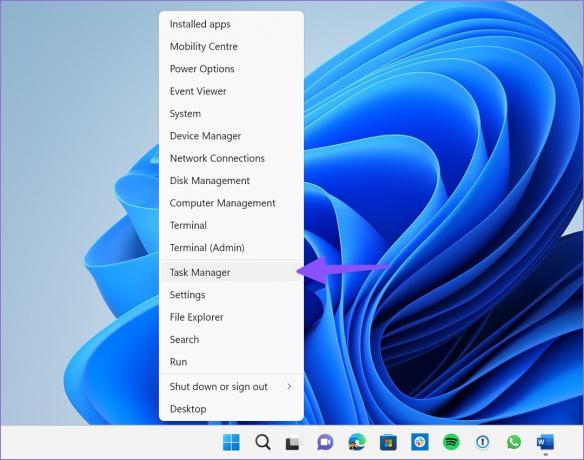
Krok 3: Najděte nepotřebné aplikace spuštěné v počítači. Vyberte je a stiskněte tlačítko Ukončit úlohu.
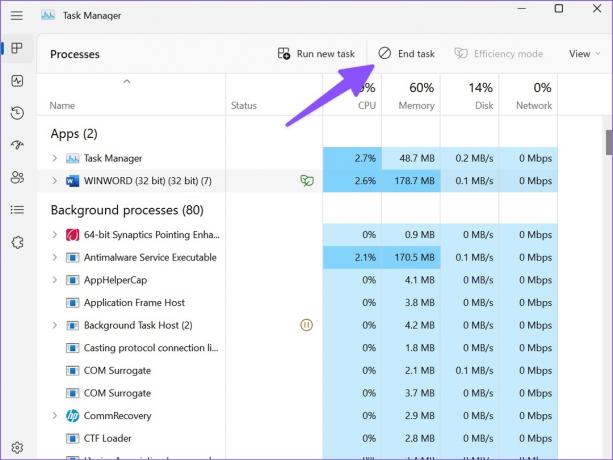
Krok 4: Otevřete nabídku Nastavení systému Windows 11 (použijte klávesy Windows + I).
Krok 5: Na levém postranním panelu vyberte Aplikace a funkce. Otevřete nabídku Aplikace.

Krok 6: Vyberte tlačítko Odinstalovat pro neznámé aplikace a potvrďte své rozhodnutí.
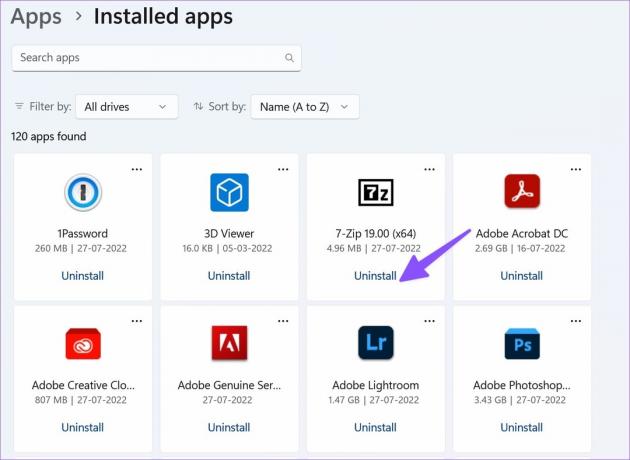
2. Prohledejte svůj počítač pomocí zabezpečení Windows
I když máme vyhrazené streamovací služby pro filmy, hudbu a televizní pořady, mnozí je raději stahují z neověřených zdrojů na webu. Tato bezplatná stahování jsou dodávána s připojenými řetězci a instalují škodlivé soubory do vašeho počítače. I když jakákoli renomovaná antivirová aplikace třetí strany může odstranit falešné soubory, můžete k dokončení své práce použít Zabezpečení systému Windows.
Krok 1: Stiskněte klávesu Windows a vyhledejte položku Zabezpečení systému Windows.

Krok 2: V levém postranním panelu vyberte Ochrana před viry a hrozbami.
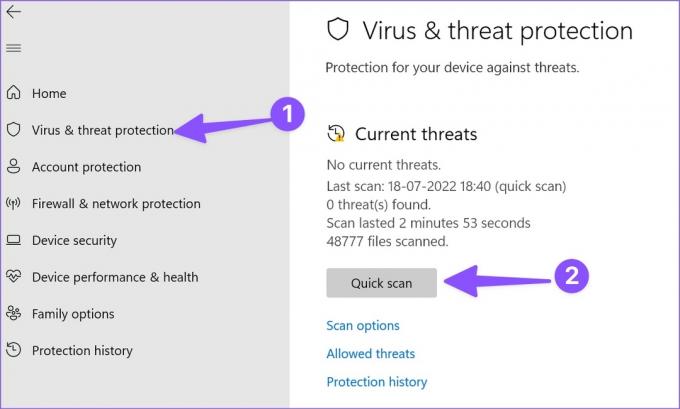
Krok 3: Spusťte rychlou kontrolu v počítači.
3. Obnovte nastavení Google Chrome
Jedním ze způsobů, jak odstranit jakýkoli adware nebo škodlivý únosce, je resetovat Google Chrome. Když vás obnovit nastavení Chrome, prohlížeč odstraní únosce a vrátí se k výchozímu vyhledávači Google.
Krok 1: Otevřete Google Chrome na ploše.
Krok 2: Vyberte nabídku se třemi tečkami v pravém horním rohu.

Krok 3: Otevřete Nastavení.
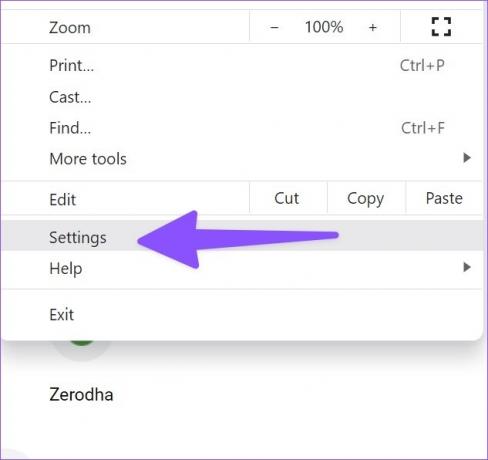
Krok 4: Na levém postranním panelu vyberte možnost Obnovit nastavení.
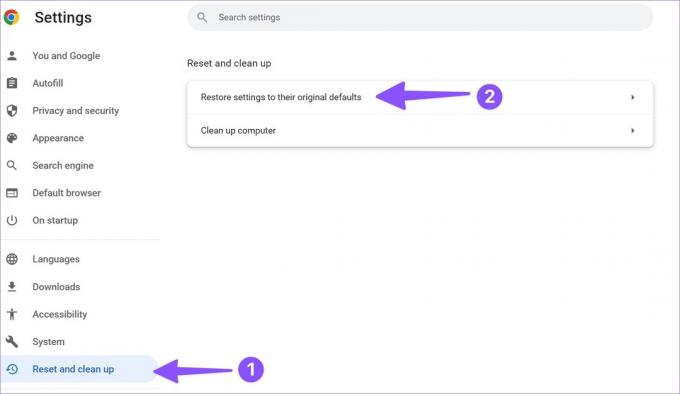
Krok 5: Klikněte na „Obnovit nastavení na původní výchozí hodnoty“ a potvrďte své rozhodnutí.
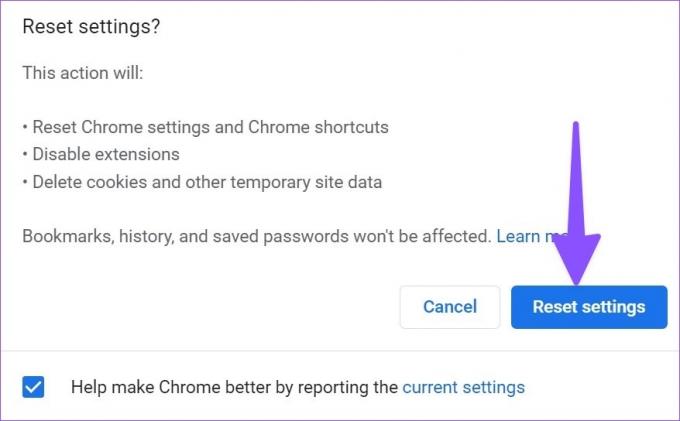
4. Odstraňte neznámá rozšíření
Někteří útočníci prohlížeče často přebírají vaše webové prostředí prostřednictvím rozšíření. Je tedy dobré z Google Chrome odinstalovat nepodstatná rozšíření nebo ta, která již nepoužíváte.
Krok 1: Spusťte Google Chrome a klikněte na ikonu nabídky více v pravém horním rohu. Rozbalte Další nástroje a vyberte Rozšíření.
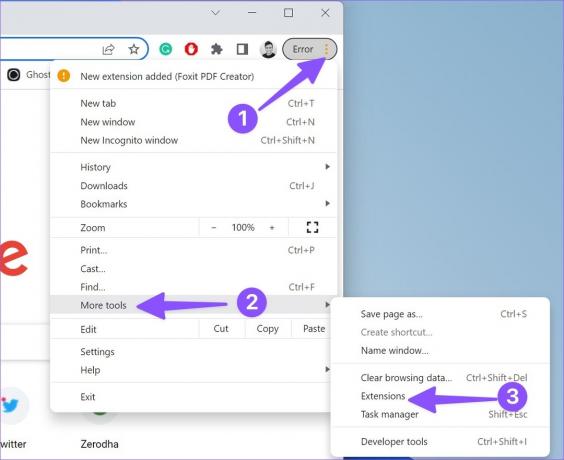
Krok 2: Vyberte tlačítko Odebrat pod rozšířením a odeberte jej z prohlížeče.
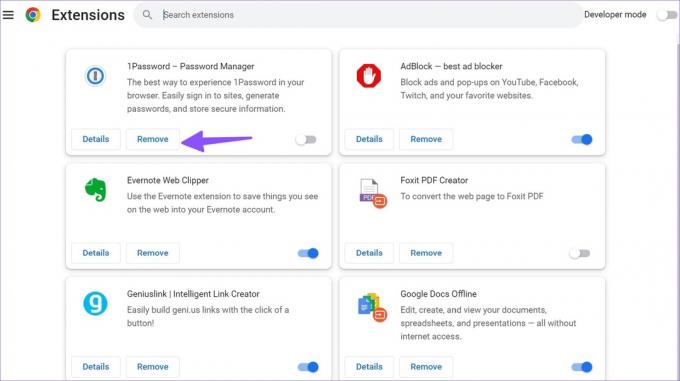
Restartujte Google Chrome, resetujte nastavení prohlížeče (viz výše uvedené kroky) a zkuste to znovu. Únosci prohlížeče by vás nyní neměli obtěžovat.
Tipy, jak zabránit únoscům prohlížeče
Únosci přebírající Google Chrome jistě nejsou ideální. Po jejich odstranění z prohlížeče postupujte podle níže uvedených tipů, abyste tomu v budoucnu zabránili.
- Nestahujte software třetích stran z neoficiálních webových stránek. Držte se pouze oficiálních zdrojů.
- Neklikejte a nestahujte software z přidružených odkazů.
- Udržujte Google Chrome aktuální.
- Pravidelně prohledávejte počítač.
Užijte si bezpečné procházení webu
Někteří únosci prohlížeče vás také nasměrují na falešné platební webové stránky s atraktivními nabídkami. Když přidáte podrobnosti o platbě, ukradnou informace na pozadí a během okamžiku vyčerpají váš účet. Pokud se v Chrome často setkáváte s problémy s únosci prohlížeče, měli byste zvážit přechod na zabezpečený prohlížeč, jako je Brave na ploše.
Naposledy aktualizováno 09. srpna 2022
Výše uvedený článek může obsahovat přidružené odkazy, které pomáhají podporovat Guiding Tech. Nemá to však vliv na naši redakční integritu. Obsah zůstává nezaujatý a autentický.

Napsáno
Parth dříve pracoval ve společnosti EOTO.tech a pokrýval technické novinky. V současné době je na volné noze ve společnosti Guiding Tech a píše o porovnávání aplikací, návodech, softwarových tipech a tricích a ponoří se hluboko do platforem iOS, Android, macOS a Windows.